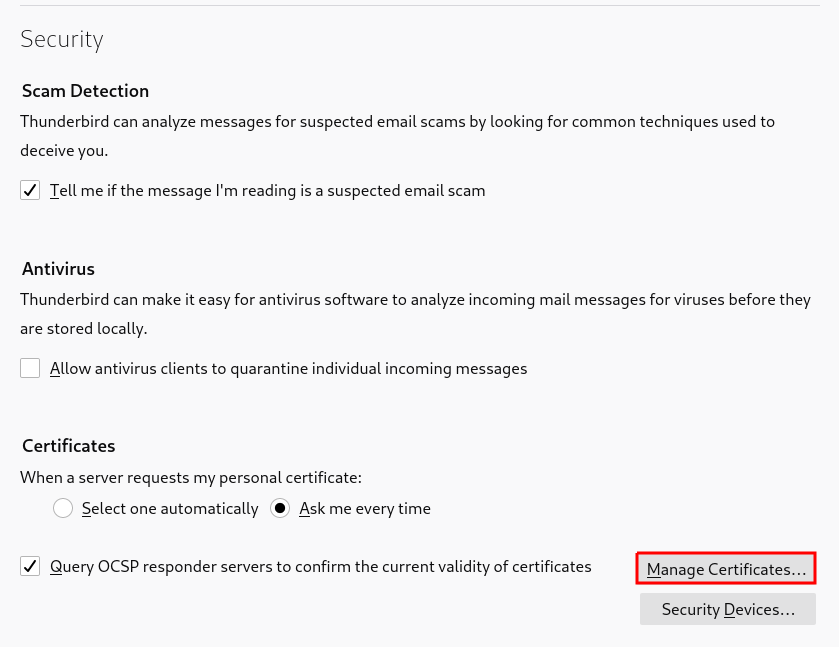15.7. Thunderbird で証明書の表示
以下の例は、Mozilla Thunderbird メールクライアントで証明書を表示する方法を示しています。
手順
Mozilla Thunderbird で、メインメニューを開き、
Preferenceを選択します。図15.5 メニューから環境設定を選ぶ
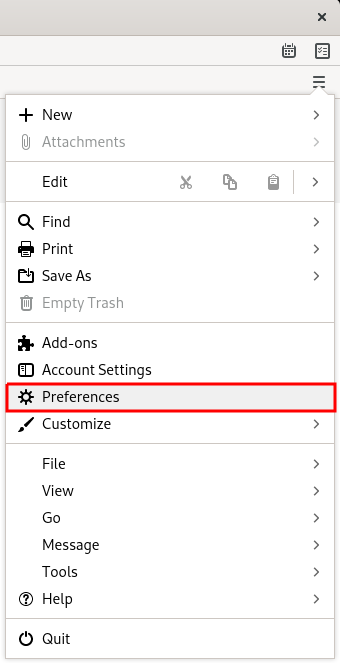
左側のウィンドウで、
Privacy & Securityセクションを選択します。図15.6 セキュリティーセクションの選択
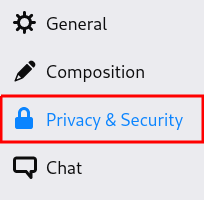
-
Certificationsまでスクロールします。 を選択して、
Certificate Managerを開きます。図15.7 証明書マネージャーの起動